Den totala nybörjarhandboken för att använda Google-hem som ett proffs
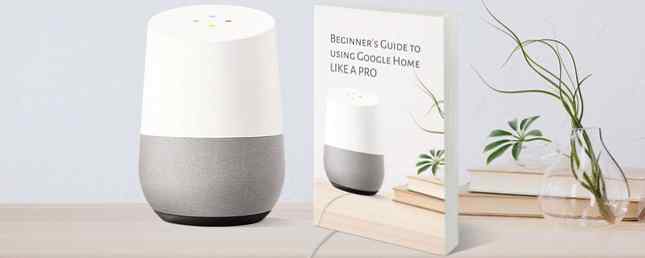
Medan Amazon Echo har blivit ett hushållsnamn i smart hem sfären, är Google Home (vår recension) inte långt ifrån. Echo, drivet av Alexa, har haft mer tid att mogna som en plattform. Men om du är mer investerad i Googles ekosystem, har du en extremt rolig och skicklig enhet i hemmet för att kunna arbeta. Det har till och med några fördelar framför Echo, som stöd för flera användare baserade enbart på sina röster.
Låt oss gå igenom de grundläggande principerna i Googles startsida, hur du arbetar med sina kommandon utan kommandot och visar hur du lägger till nya färdigheter. Även utan separat smart hemteknik får du mer ut av ditt Google-hem med dessa tips.
Vad är Google Home?
Google Home är Googles smarta högtalare. Den drivs av Google Assistant, precis som Android-telefoner. Använd bara din röst, du kan ställa frågor och ge det kommandon. Du kan fråga allt: hur långt är månen från jorden, hur man säger Hej på franska, eller till och med beordra det att ställa in en timer i 10 minuter.
Hemmet kan göra mycket på egen hand, men det blir hundra gånger kraftigare när det är anslutet till andra tjänster. Länka upp det med ditt Spotify-konto och det kan starta dina spellistor på begäran. Om du har Philips Hue smarta lampor 6 sätt att göra Philips nyansljus mer användbar 6 sätt att göra Philips nyansljus mer användbar Läs mer, du kan dämpa lamporna när det blir sent. Du kan även kasta en show från Netflix till din Chromecast utan att någonsin röra en fjärrkontroll. Och med IFTTT-integrationen 10 av de bästa IFTTT-recepten för smart hemautomation 10 av de bästa IFTTT-recepten för smart hemautomatisering De rätta IFTTT-recepten för ditt smarta hem kan spara tid, ansträngning och energi. Här är tio av våra favoriter för att komma igång. Läs mer, du kan ställa in egna triggers för tusentals automatiserade åtgärder.
Google Home är enkelt att konfigurera. Anslut den till ett vägguttag med den medföljande kabeln, ladda sedan Googles startsida för Android eller iOS. Följ de första stegen, så appen identifierar automatiskt ditt nya hem och går igenom proceduren för att få din enhet online och ansluten till ditt konto.
Det är allt som krävs! När det är klart, välkommen till Google Hems värld.
Grundläggande kommandon
Fick du allting? Låt oss diskutera några av de grundläggande kommandon som du kan ge till ditt Google-hem. Du behöver inte ansluta några konton (bortsett från ditt Google-konto) eller använda tjänster för fraser som dessa. Kom ihåg att varje kommando måste börja med “OK Google” eller “Hej Google“:
- Volymnivå 5 - Justera volymen genom att ange ett värde.
- Spela omgivande ljud - Spela lite lugnande bakgrundsbrus 5 platser med naturbakgrundsljud och vitt brus för att hjälpa dig att fokusera 5 platser med naturbakgrundsljud och vitt brus för att hjälpa dig att fokusera Gör naturljud en del av din dag. Här är 5 gratis resurser för ljud som hjälper dig lugna dig så att du kan få saker att göra - eller bara koppla av. Läs mer, som flod- eller skogsljud.
- Spela rockmusik / spela musik av Elvis Presley - Använd den gratis Google Play Music-radiotjänsten för att spela en mix av musik centrerad runt en genre, artist eller ett album.
- Vakna mig klockan 8:00 / PM i morgon - Ställ in ett alarm för en viss tid.
- Ställ in en timer i fem minuter - Bekväm och handsfree när du inte kan använda din mikrovågsugn för att ställa in en timer.
- Hur är vädret idag? - Få den dagliga prognosen för ditt område.
- Berätta om min dag - Få en snabb sammanfattning av vädret och kommande möten i Google Kalender.
- Hur många uns är i en gallon? - För omedelbara enhetskonvertering.
- Vunnit piraterna sitt sista spel? - Håll dig uppdaterad om sportlag.
- Vad är 7 gånger 18? - Låt Google göra matematiken.
- Vad är närmaste pizzaplats? - Få lokal info. Du kan följa upp denna fråga med När stänger de? eller Vad är deras telefonnummer? Google Assistant förstår att du menar det företag du just frågade om när du säger “de.”
- Berätta för mig ett roligt faktum - Få en slumpmässig anekdote när du bara vill höra något intressant.
- Vad betyder rekursion? - Hör definitioner och förklaringar av något ord.
- Hur gammal är Anna Kendrick? - Få data om kända figurer.
- Sluta - Avbryt vad Google Hem berättar för dig.
- Vad kan du göra? - Få mer hjälp direkt från källan.
Hur man lägger till färdigheter (med exempel)
Alla ovanstående kommandon fungerar så fort som ditt Google-hem har gått igenom installationen. Men du kan gå ännu längre genom att lägga till några tjänster för extra funktionalitet. Intressant, du behöver inte uttryckligen lägga till dessa integreringar som du gör med ekot. Google Home stöder dem naturligt, men assistenten hanterar inte dem.
Istället, när du ber om en tjänst får du ditt hem till Google för att prata med boten för den aktuella appen. Du hör en annan röst och det fungerar med en helt ny uppsättning kommandon. Detta gör det möjligt för utvecklare att fokusera på sina egna tjänster, medan Google Home helt enkelt kopplar dig till rätt kompetens. Det är lite förvirrande först, men så länge du vet vilken tjänst du pratar med, kommer du att bli bra.
Google Home stöder några smarta hemtjänster på egen hand. För att ansluta dem öppnar du Hem-appen på din telefon Du borde använda Googles startsida och det är därför du borde använda Googles startsida och det är därför Google-hem app är den enda appen du behöver för att styra en mängd smart hem gadgets och inställningar. Navigera det som ett proffs med dessa tips! Läs mer och tryck sedan på vänster menyknapp. Välja Hemkontroll, Lägg sedan till enheter och konton som du vill.
Säga “Spela upp videor om Overwatch på sovrummet TV” att skjuta upp YouTube på din Chromecast och hitta videor på det ämnet. Prova dimma ljusen för att sänka dina Philips Hue-lampor. Fråga din Nest 3 Awesome Nest Termostat Funktioner du antagligen inte använder 3 Awesome Nest Termostat Funktioner du antagligen inte använder Nest Termostaten har varit en häftning i smart hemmet under en tid, men även människor som har köpt en kanske inte vara fullt medveten om hur kraftfull den här lilla gadgeten verkligen är. Läs mer vad är temperaturen inställd på? eller Gör det varmare här inne för att justera termostaten.
Fler tjänster
Om du vill bläddra till andra tjänster från tredje part kan du ansluta dem genom att öppna Hem-appen, skjuta upp den vänstra menyn och välja Fler inställningar> Tjänster. Om du till exempel kopplar ditt Todoist-konto kan du sedan ställa frågor som “Fråga Todoist vad jag har förfaller idag?” eller “Berätta Todoist att lägga till en uppgift att hämta kemtvätten klockan 15.00.”
Om det finns någon funktionalitet du tror saknas, ta en tur till Google Assistant IFTTT-sidan. Här hittar du hundratals applets redo att expandera vad ditt hem kan göra, eller du kan skapa din egen. Försök några av dessa att börja:
- Skicka ett textmeddelande
- Skicka till Twitter och Facebook med din röst
- Blockera ut nästa timme i Google Kalender
- Lägg till en ny Google-kontakt
- Skapa en anteckning i Evernote med röst
- Lägg till en ny post i din iPhone-påminnelser-app
För att utnyttja dessa måste du skapa ett gratis IFTTT-konto. Läs vår guide för att komma igång med IFTTT IFTTT Applets är äntligen här: Vad du behöver veta IFTTT Applets är äntligen här: Vad du behöver veta Nu kan du ansluta flera appar med IFTTT-appletter. Ta reda på allt du behöver veta om dem och förbättra din produktivitet. Läs mer för mer info.
En försiktighetsanmärkning av försiktighet
Vi har lagt fram grunderna för att använda Googles startsida för nybörjare, men det finns några risker du bör överväga om du tänker köpa en eller bara få en. All integritet berörs av smarta talare 5 Anledningar att undvika smarta assistenter om du värdesätter din integritet 5 skäl att undvika smarta assistenter om du värdesätter din integritet Så du har köpt en ny högtalarbaserad smart assistent och stolt sitter i mitten av soffbordet. Men vilka säkerhetsrisker och integritetsproblem exponerar du nu för? Läs mer gäller för Googles startsida. Eftersom hemmet alltid lyssnar på “OK, Google,” En del av bakgrundsbruset hålls nästan säkert av Google. Att betala världens största reklamföretag för att sätta en alltid-på-mikrofon i ditt hus är verkligen oroväckande för vissa.
Medan du kan ta bort dina tidigare Google Home-kommandon enkelt hitta och ta bort tidigare Google-hemkommandon enkelt hitta och ta bort tidigare Googles hemkommandon samlar Google Hem din information för att anpassa sina tjänster, men det kan också göra din integritet i fara. Följ dessa steg för att anpassa vilken information Google behåller och vad den förkastar. Läs mer, de ger också en integritetsrisk. Om någon hackade in i din enhet - eller en familjemedlem öppnade telefonen och tittade på dessa data - kan du läcka känslig information. Kanske har du letat efter information som du hellre skulle hålla privat eller oavsiktligt kasta lite pinsamt innehåll på din Chromecast för att alla ska se 4 Chromecast-problem som kan vara pinsamt eller sämre 4 Chromecast-problem som kan vara pinsamt eller sämre Det stora Om Chromecast är det enkelt, snabbt och enkelt att använda. Men som du ser, är detta också dess achilleshälge när det gäller integritet ... Läs mer .
Det är upp till dig om fördelarna med att använda ett Google-hem överväger riskerna för integritet. Om du redan använder ett Google-konto vet företaget väldigt mycket om dig. Men att lägga till en mikrofon i mixen kan vara ett steg för långt. De som inte är bekanta med detta borde undvika Google Home.
Vad ska ditt Google-hem göra för dig?
Google Home är en snygg enhet som ger talstyrning till massorna. Även dina farföräldrar eller någon som kämpar med att använda en smartphone eller dator kan få omedelbar information med det. Oavsett om du bara vill höra vädret och spela lite musik, eller ansluta till alla smarta enheter som är tänkbara, finns det något bra för dig att njuta av med Googles startsida. Och det förbättras alltid.
Låt inte din Google Home-upplevelse stoppa nu. Kolla in hur du använder det som ett futuristiskt underhållningssystem Så här använder du Google Home som ett futuristiskt underhållningssystem Så här använder du Google Home som ett futuristiskt underhållningssystem Med hjälp av Googles hemkontroll kan du starta en Netflix TV-show, Spotify-spellista eller ditt senaste filmuthyrning utan att behöva hämta en fjärrkontroll. Läs mer, eller hur man använder inkommande röstkontroller Google Hems röstkontroller: Framtiden för heminköp? Googles hemkontroller: Framtiden för heminköp? Google Home vill ge Amazon Echo en löpning för sina pengar när det gäller att låta dig handla utan att lyfta ett finger - men är det redo att ta över online shoppingmarknaden? Läs mer .
Och innan du delar privata detaljer med din digitala assistent skyddar du din integritet och skyddar din startsida för Google. 5 Nödvändiga tips för att säkra din startsida för Google 5 Nödvändiga tips för att säkra din startsida för hemtjänst med hjälp av en Google-smarta röstassistent, men oroad över Googles spela in om integritet? Säkra din data med dessa fem steg. Läs mer .
Utforska mer om: Google Assistant, Google Startsida, Virtuell assistent.


